Minęło już ponad pięć lat od czasu, gdy pisałem o programie Miara PRO (BzG 2/2013). Czy to oznacza, że program nie jest rozwijany i został zapomniany? Ależ skądże!!! Przez ten okres powstało ponad dwadzieścia kolejnych wersji!!! Tylko ja, skupiony na Normie EXPERT, wpatrzony w jej możliwości jakoś zapomniałem o innych programach... Korzystam z Intercenbudu, czytam Buduj z Głową, a tu taki wstyd. Mea culpa.
Pora naprawić błąd, a jest ku temu dobra okazja, gdyż kolejna wersja wprowadza szereg zmian i udogodnień dla kosztorysantów.
Zaczynamy.
Pierwszą zmianą, którą widzimy po uruchomieniu programu i tworzeniu nowego dokumentu, to zmiana kolejności działań. Obecnie przy tworzeniu nowego pliku CARP najpierw wczytujemy do programu projekt CAD lub grafikę, z którego będą zdejmowane obmiary, a w drugim kroku wybieramy jeden z czterech dostępnych trybów przedmiarowania (do tej pory było odwrotnie). Po wybraniu trybu Praca z plikiem przedmiaru/kosztorysu pojawi się trzeci ekran pozwalający wczytać kosztorys. Dla nowych dokumentów CARP powiązano również prezentacje paneli w zależności od wybranego trybu. I tak dla Pracy z plikiem przedmiaru/kosztorysu, Tworzę własny przedmiar, Wiersze przedmiarowe przenoszę bezpośrednio do programu Norma z automatu wyświetla się panel obiektów i przedmiaru. Dla trybu Praca z obiektami przedmiarowymi wyświetla się tylko panel obiektów.
Na samym początku warto (jednorazowo) rozpocząć od ustawienia opcji programu.

W opcjach użytkownika - Opcje dokumentów CARP możemy m.in. ustawić Wczytywanie ostatnio edytowanego dokumentu, Pokazywanie obiektów przedmiarowych, czas tworzenia kopii zapasowych i inne.
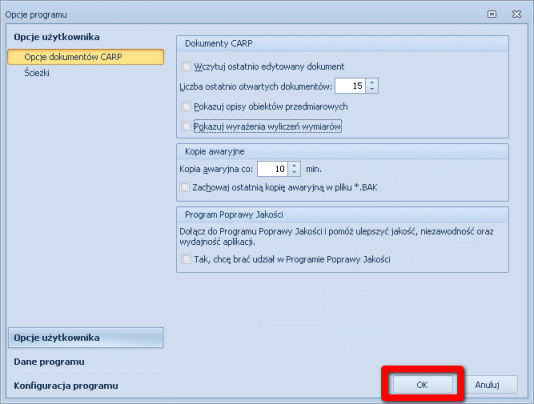
W Ścieżkach z kolei ustawimy miejsce, skąd będziemy mogli szybko pobrać kosztorysy, dokumenty CARP oraz projekty CAD i FOTO.
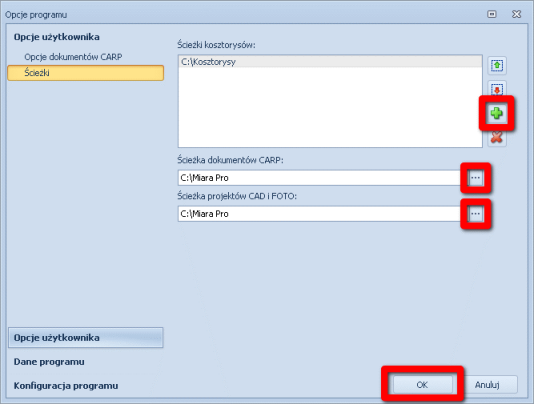
Możemy przejść do założenia nowego dokumentu.
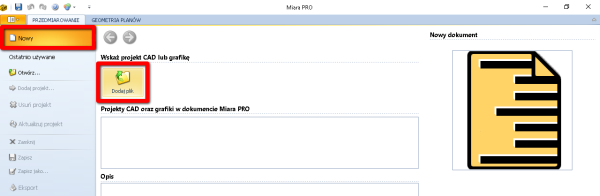
I klikamy na ikonkę Dodaj plik (Wskaż projekt CAD lub grafikę).
Następnie wybieramy plik do wczytania (ścieżkę ustawiłem na początku).
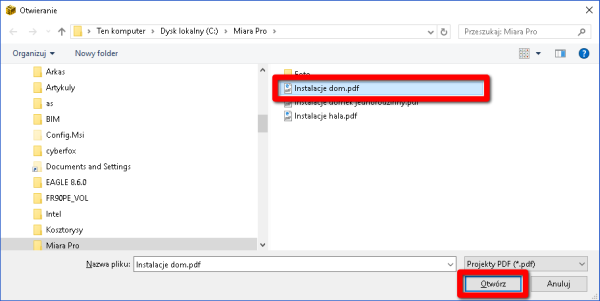
Klikamy na Otwórz.
Nazwa pliku wraz z miejscem jego przechowywania pojawi się w okienku z Projektami...
Dodatkowo zmieniamy Branżę na Instalacje c.o. - w pierwszej kolejności będzie przedmiarowana instalacja centralnego ogrzewania.
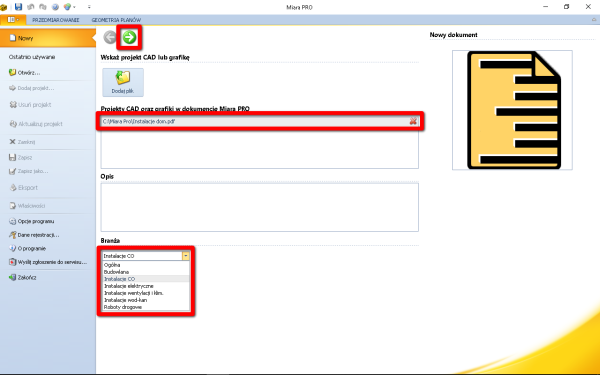
Następnie klikamy na zieloną Strzałkę w prawo i możemy przejść do wyboru trybu przedmiarowania.
Dla przypomnienia, mamy do wyboru cztery możliwości:
1) Praca z plikiem przedmiaru/ kosztorysu (wczytujemy plik w jednym z formatów: KSTX, PRDX, KST, PRD, ATH, ATH2)
2) Tworzenie własnego przedmiaru z możliwością eksportu do formatu PRDX, ATH, CSV lub TXT
3) Praca z obiektami przedmiarowymi z eksportem obiektów przedmiarowych do formatów CSV, XML, PDF, HTML, RTF, XLS, XLSX i TXT
4) Wiersze przedmiarowe przekazujemy bezpośrednio do programu Norma. W tle mamy uruchomioną Normę, do której przekazujemy wiersz obmiarowy.
Ja kliknąłem na Praca z plikiem przedmiaru/ kosztorysu (w końcu ma się trochę tych kosztorysów).
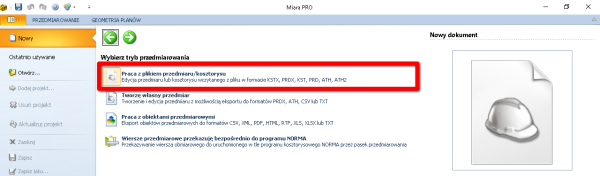
I dodajemy kosztorys.
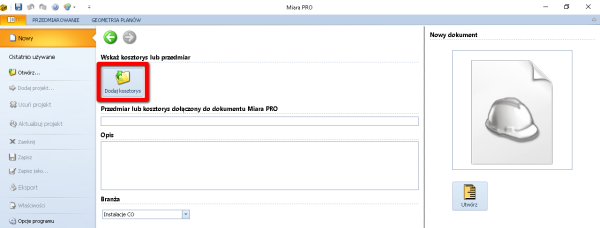
Instalacje dom.kstx
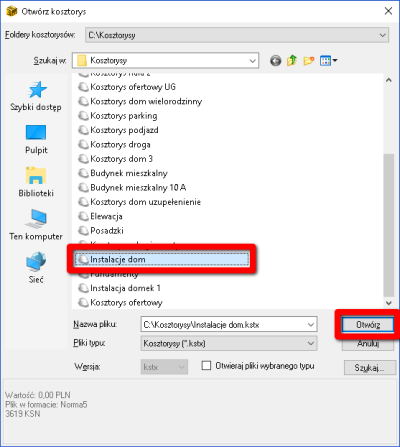
Po naciśnięciu na Otwórz kosztorys zostanie dołączony do dokumentu Miara PRO.
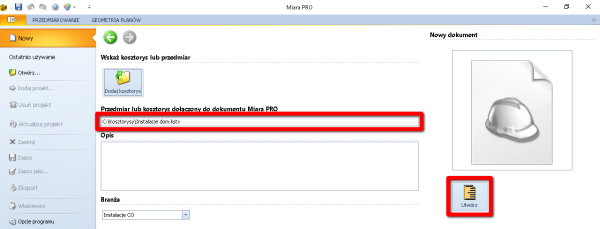
Na koniec pozostaje kliknięcie na Utwórz i możemy przejść do przedmiarowania.
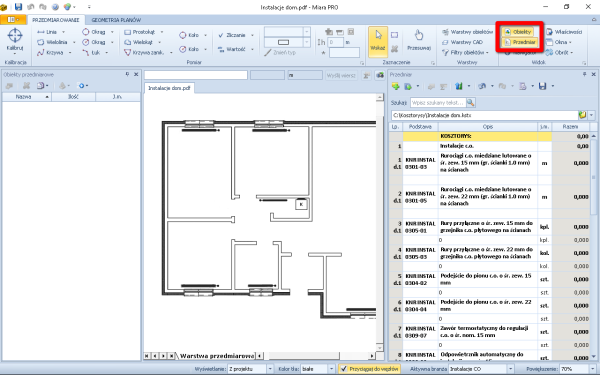
Na powyższym ekranie mamy w Widoku ustawione aktywne Obiekty oraz Przedmiar - stąd podział okna na trzy części: Obiekty przedmiarowe (póki co puste), wczytany Projekt oraz wczytany Przedmiar/ kosztorys.
W panelu przedmiar dodano opcję pozwalającą wyświetlić menu kosztorysu, w tym Wstawianie kosztorysu, Wstawianie kosztorysu składowego, Usuwanie wszystkich pozycji, Zerowanie wszystkich przedmiarów, Aktualizację obmiarów.
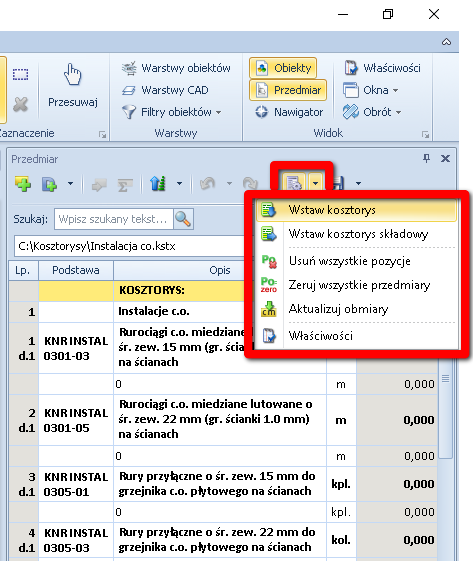
Wyłączę w Widoku pokazywanie Przedmiarów, aby lepiej można było przyjrzeć się wczytanemu projektowi.
Jest to fragment domku jednorodzinnego, z instalacją centralnego ogrzewania wykonaną z rur miedzianych, o średnicy 15 mm i 22 mm wraz z grzejnikami płytowymi i zasobnikiem ciepłej wody.
Będę dokonywał pomiaru odcinków rur o dwóch średnicach, dlatego wprowadzę w miejsce Typu - Ogólna linia,

Rurociąg fi 15

oraz Rurociąg fi 22.

Przystępujemy do pomiaru Rurociągu fi 15. Wybieramy Wielolinie i kolejno zaznaczamy odcinki.
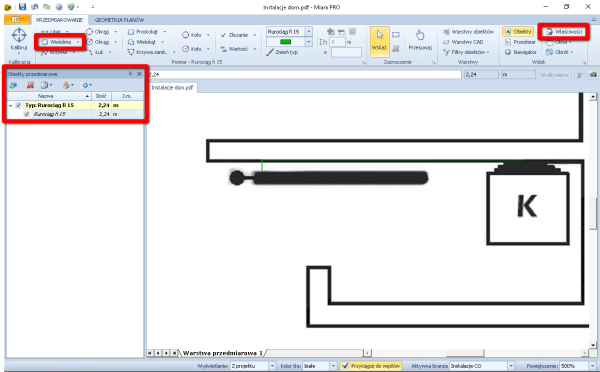
W panelu Obiekty przedmiarowe pojawia się przedmiar.
Jeżeli linie, którymi zaznaczamy kolejne odcinki pomiarowe, są zbyt cienkie, możemy zmienić ich grubość, wybierając w Widoku – Właściwości: dokument CARP.
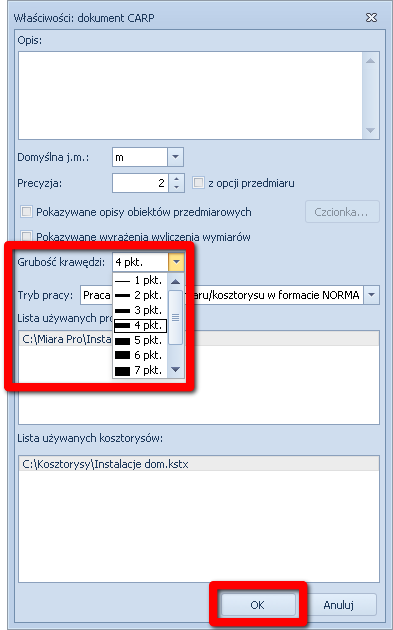
Po naciśnięciu OK linie na projekcie zmieniają swoją grubość.
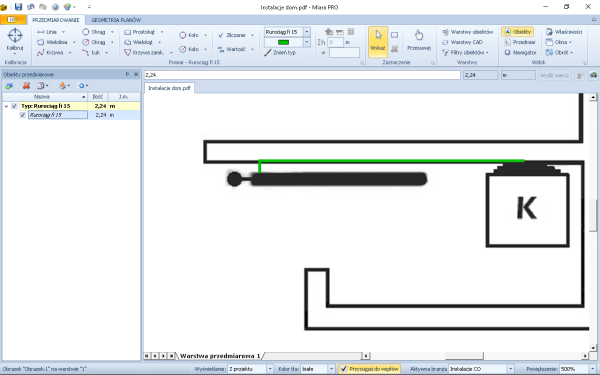
Teraz dokonujemy pomiaru linii rurociągu o średnicy 22 mm - zmieniamy typ.
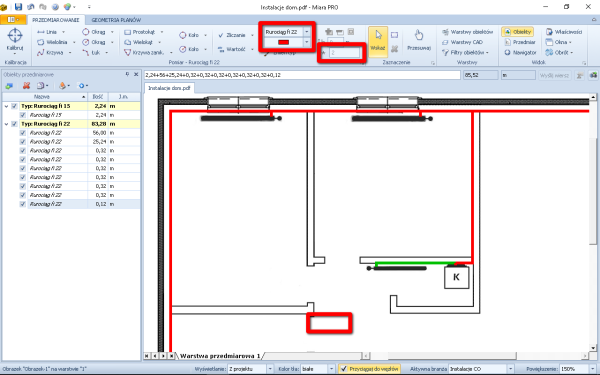
Ponieważ mamy do czynienia z instalacją c.o., do każdego punktu mamy poprowadzone "zasilanie" i "powrót". Ułatwimy sobie przedmiarowanie, wprowadzając do obmiaru mnożnik "2". Nie zrobiłem tego dla rur fi 15 mm, ale to też nie problem.
Klikając prawym klawiszem myszki na wyrażeniu przedmiarowym dla rurociągu fi 15, wchodzimy we Właściwości i ustawiamy Mnożnik na "2".
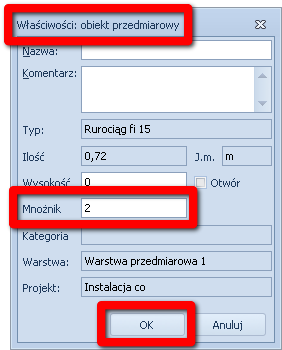
Akceptujemy OK.
Włączamy w Widoku panel Przedmiar. Po kliknięciu prawym klawiszem myszki na linii nagłówkowej mamy możliwość Pokazania panelu wyszukiwania oraz Wiersza automatycznego filtra, co przyda się nam w przypadku długiego kosztorysu.

Panel wyszukiwania.
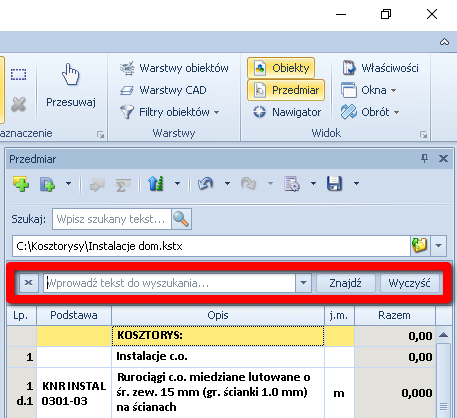
Panel wiersza automatycznego filtra.

Jeżeli interesuje nas odnalezienie wszystkich pozycji, w których wystąpi liczba 15, wpisujemy ją w linii wyszukiwania.
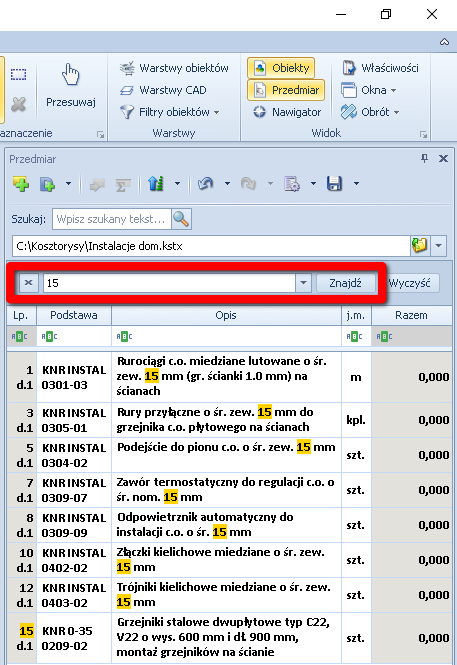
Po naciśnięciu Znajdź wyświetlą się tylko te pozycje kosztorysowe, w których wystąpiła "15" - jak powyżej.
Z kolei w Panelu wiersza automatycznego filtra mamy do wyboru i zastosowania szereg poniższych wyrażeń logicznych.
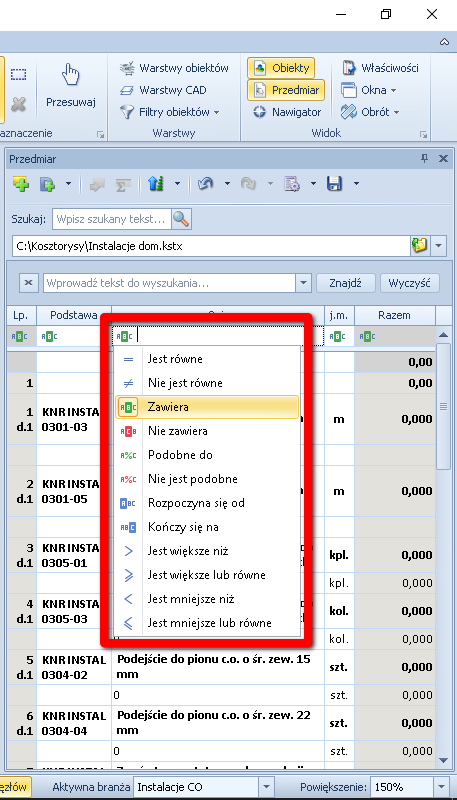
Po wybraniu dla kolumny Opis filtru Zawiera 15, otrzymujemy poniższy ekran.
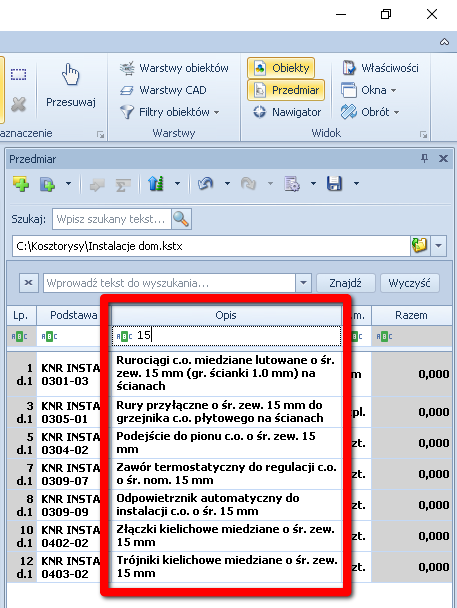
Gdy już mamy wyfiltrowane pozycje, możemy zająć się wprowadzaniem do nich przedmiarów.
W panelu Przedmiar podświetlamy pozycję, do której będziemy wprowadzać przedmiar. Następnie z panelu Obiekty przedmiarowe klikamy prawym klawiszem myszki na linii z przedmiarem, który chcemy przenieść (możemy też stać na Typie), po czym wybieramy Wstaw jako obmiar. Aby to osiągnąć, posługujemy się prawym klawiszem myszki, czyli menu kontekstowym.

Przedmiar został przeniesiony.
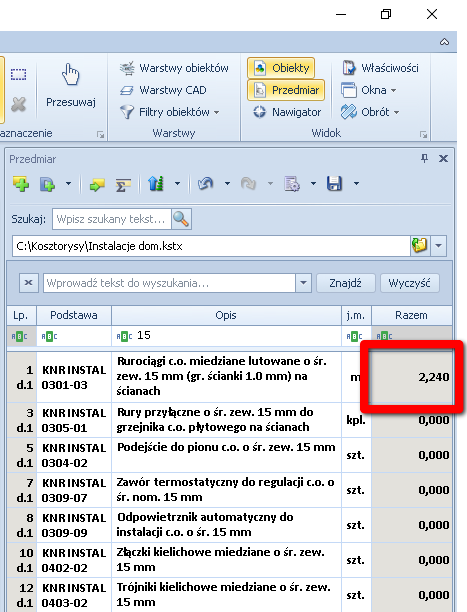
Podobnie postępujemy dla średnicy 22 mm.
Szukamy.
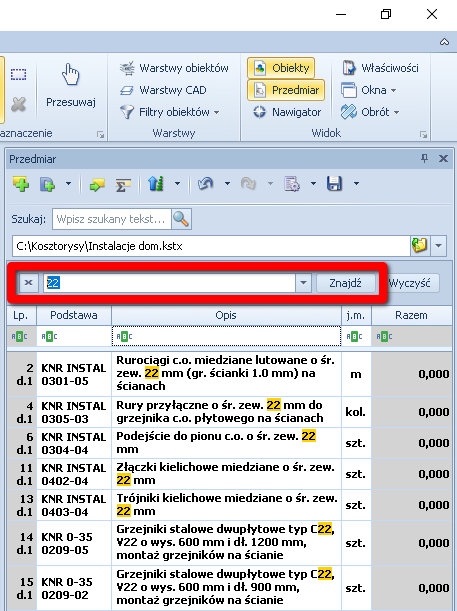
I wstawiamy.
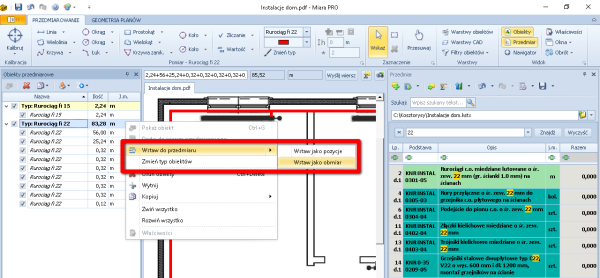
Gotowe.
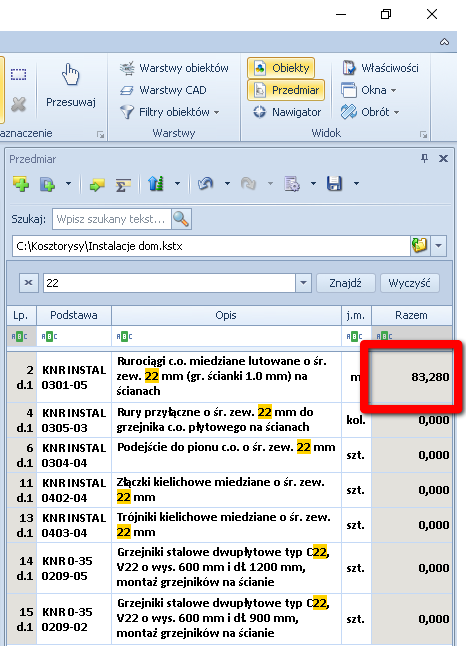
Ukrywamy Panel i Wiersz...
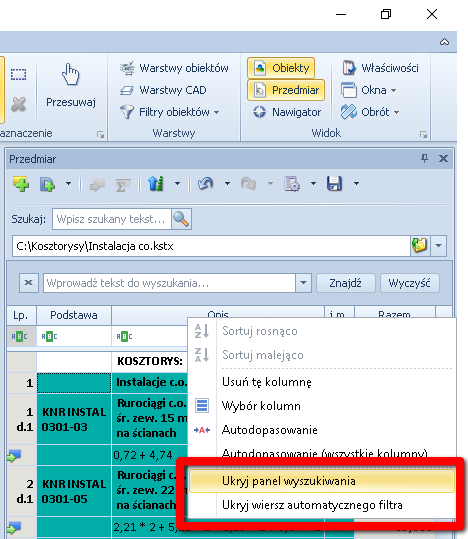
I dwie pozycje kosztorysowe mają już przedmiary.
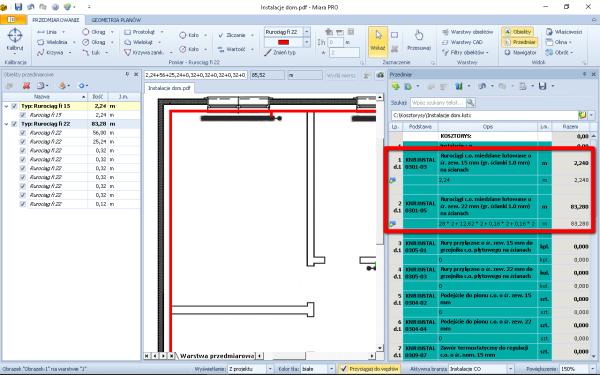
Zielona „strzałeczka” przy obmiarze pozwala nam na wskazanie obiektu (obiektów), z którego przedmiar pochodzi. Klikamy na niej dwukrotnie lub z menu kontekstowego wybieramy Pokaż obiekty.
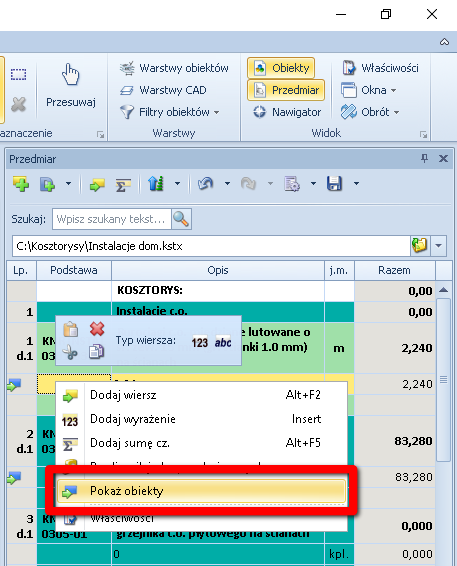
Poniżej stosujemy dwuklik na „strzałce”.
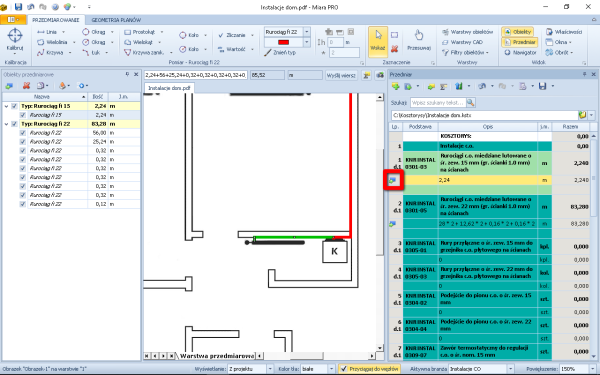
Program zaznaczył powyżej kropeczkami zieloną linię - rurociąg fi 15.
Funkcję Pokaż obiekty mamy również dostępną z panelu Obiekty przedmiarowe. Z menu kontekstowego wybieramy Pokaż obiekt (Ctrl+G) i program zaznaczy poszukiwany obiekt.
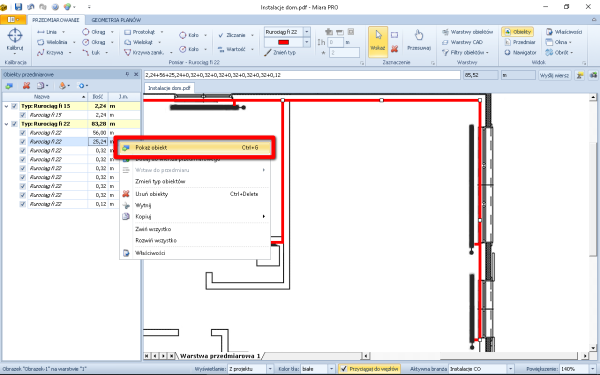
Powyżej zaznaczony kropeczkami jeden wybrany obiekt z instalacją o średnicy 22 mm.
Jeżeli mamy do zwymiarowania kolejne obiekty, postępujemy analogicznie, jak powyżej. Ponieważ ja już nie mam następnych obiektów, zapisuję projekt - wybieram Zapisz jako, wpisuję nową nazwę i klikam na Zapisz.
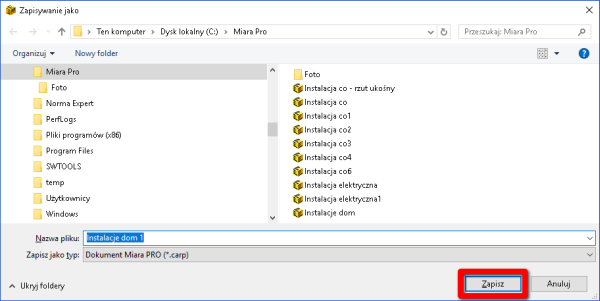
Jeszcze tylko sprawdzę, czy w NEXie pojawią się moje, wykonane przed chwilą przedmiary.
I sukces.
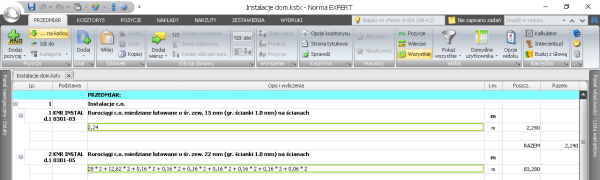
Tylko zaraz, zaraz, czy moja instalacja była wykonana na jednym poziomie? Przy tak wykonanych pomiarach, tak właśnie by było. Jak wiemy jednak, instalacje mają to do siebie, że prowadzone są najczęściej na kilku wysokościach.
I tu, jak mawia pewien klasyk, mamy truskawkę na torcie (ups... wisienkę).
Otóż od obecnej wersji programu (1.5.400) dodano możliwość wyznaczania przebiegu linii z różną wysokością.
Na tym samym projekcie obliczymy ilość potrzebnego przewodu 3x1,5 mm². Czyli zajmiemy się instalacją elektryczną. Z Warstwy obiektów dodaję nową warstwę przedmiarową. Po naciśnięciu „+” wpisujemy opis nowej warstwy i akceptujemy go klikając na klawisz OK.
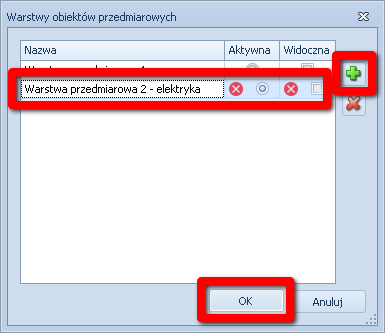
Następnie w Typie wprowadzamy Przewód 3x1,5 mm2, w Aktywna branża wybieram Instalacje elektryczne. Otrzymujemy poniższy ekran. W Warstwach obiektów przedmiarowych - Warstwa przedmiarowa 1 (Instalacja c.o.) jest nieaktywna i niewidoczna, stąd brak linii z wcześniej zwymiarowanej instalacji centralnego ogrzewania.
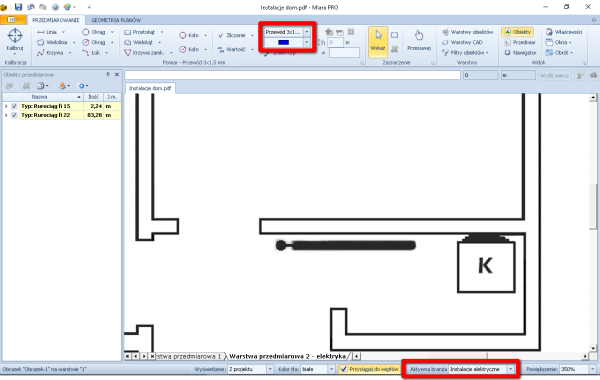
Będziemy przedmiarować część instalacji elektrycznej. Wyłączamy w Widoku pokaż Przedmiary (otrzymuję większą przestrzeń dla rysunku). Będziemy prowadzić przewód na wysokości 0,2 m od podłogi oraz przejdziemy nad otworem drzwiowym na wysokości 2,6 m, po czym wrócimy na wysokość 0,2 m. Teraz wybieramy Wielolinię i ustawiamy się w pierwszym punkcie pomiarowym, wciskamy spację i wprowadzamy wysokość położenia punktu (u mnie 0,2) wraz z odpowiednią jednostką miary [m]. Klikamy OK.
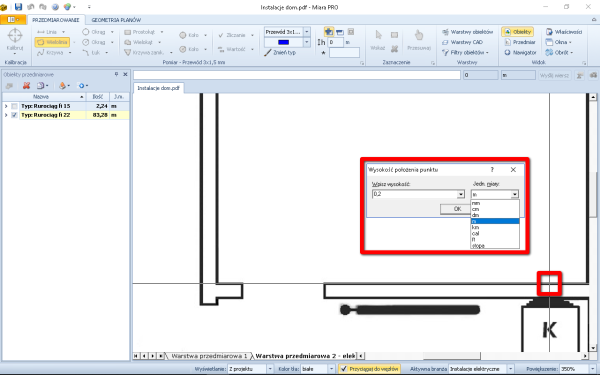
Wprowadzamy punkty kabla leżące na tej wysokości (wskazując myszką i wciskając lewy przycisk myszki).
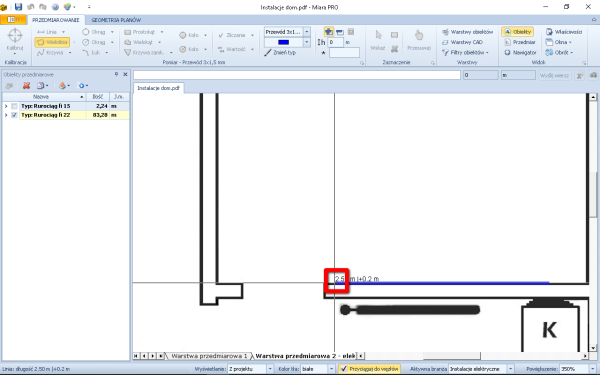
Teraz wyznaczymy odcinek pionowy. Po wyznaczeniu pierwszego punktu leżącego na jednej wysokości (0,2 m) ustawiamy wysokość drugiego punktu (wciskamy spację i wpisujemy wysokość - 2,6 m) i wyznaczamy drugi punkt ustawiając położenie myszką i wciskając lewy przycisk myszki. Drugi punkt może (program przyciąga do wprowadzonego pierwszego punktu), ale nie musi leżeć dokładnie nad pierwszym (w moim przypadku punkty te pokrywają się).
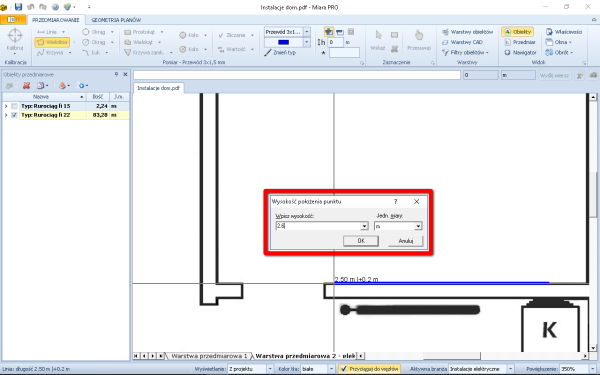
Wyznaczamy kolejne punkty leżące na nowej wysokości.
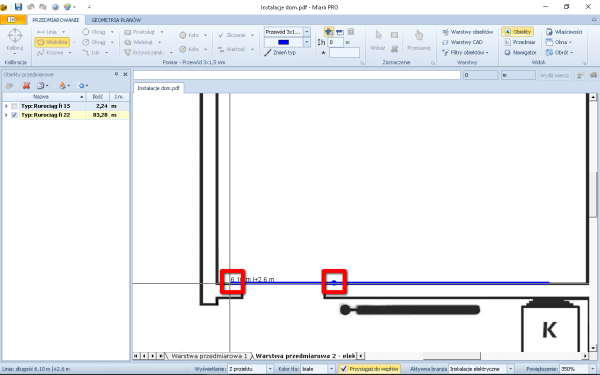
I ponownie wyznaczamy kolejny odcinek pionowy (czyli po wyznaczeniu jednego końca ustawiamy nową wysokość i wyznaczamy myszką drugi koniec). Pogrubiona kropka na linii wymiarowej świadczy o wprowadzeniu dwóch różnych wysokości.
Teraz przechodzimy na wysokość 0,2 m.
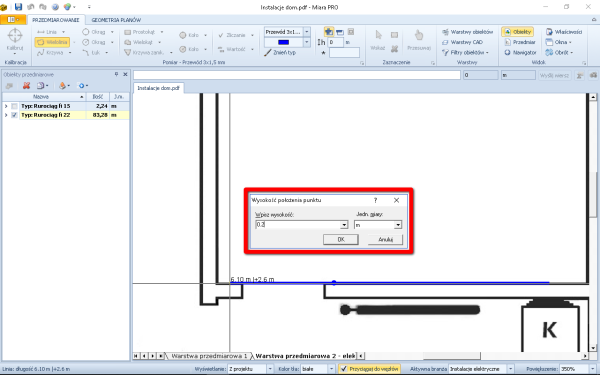
I wyznaczamy kolejne punkty.
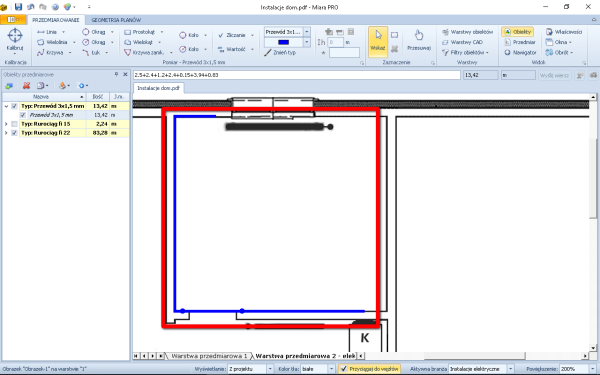
Po zaznaczeniu wszystkich punktów otrzymujemy poniższy przedmiar.
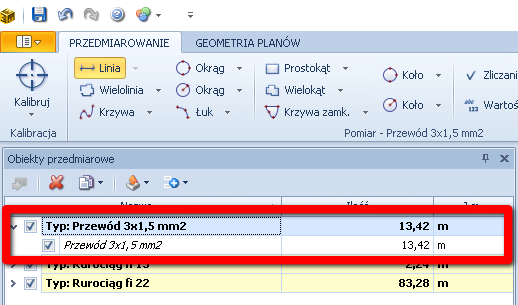
Aby zobaczyć składniki przedmiarowe modyfikujemy w powyższym panelu widok kolumn, dodając kolumnę Wyrażenie (prawy klawisz myszki na nagłówku - Wybór kolumn).
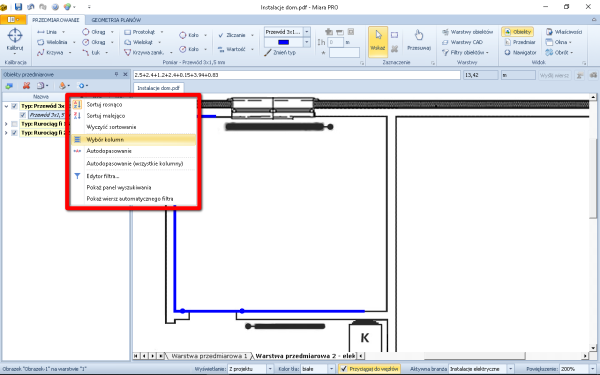
Wybieramy Wyrażenie.
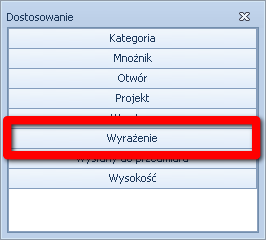
We Właściwościach (Widok) zaznaczamy Pokazywanie wyrażenia wyliczenia wymiarów.
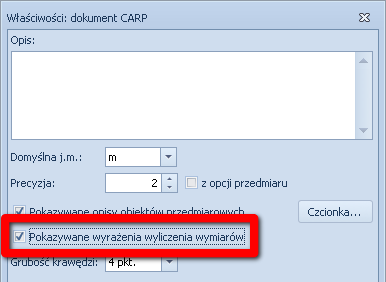
Uzyskujemy poniższy ekran.
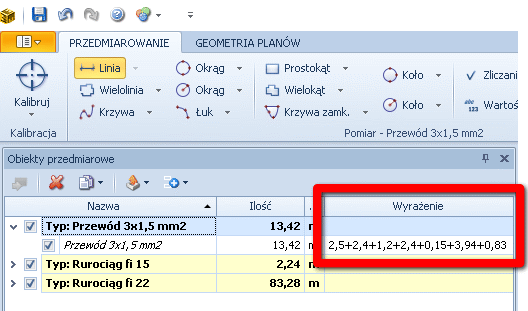
We Właściwościach (Widok) zaznaczamy także Pokazywane opisy obiektów przedmiarowych.

Co skutkuje...
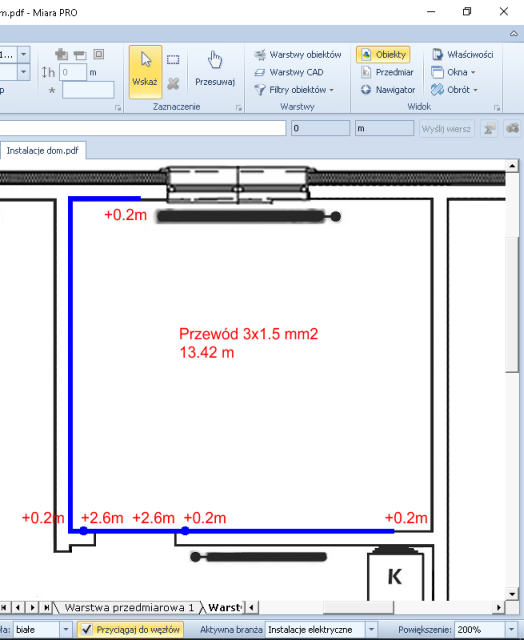
Powyżej widzimy ustawione wysokości, które pokazywane są przy węzłach oraz łączną długość zwymiarowanej linii.
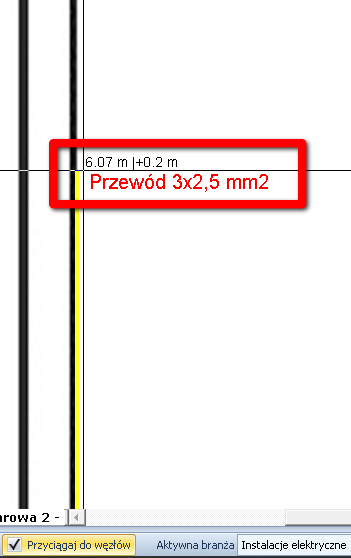
W trakcie rysowania obiektu obmiarowego przy kursorze pokazywany jest opis, który zawiera długość aktualnie wyznaczanego odcinka (u mnie 6,07 m), wysokość położenia (u mnie +0,2 m), a także typ malowanego obiektu (u mnie Przewód 3,5 mm2).
I to na tyle z wprowadzonych nowości do programu. Jak widzimy – sporo tego i jest czego się uczyć i stosować. Życzę owocnego przedmiarowania.